发布时间:2024-10-30 14:15:01 来源:转转大师 阅读量:10445
跳过文章,直接WORD转图片在线转换免费>> AI摘要
AI摘要本文介绍了三种将Word文档转换为图片的方法。方法一是直接另存为图片,适用于将整个文档保存为一张长图,操作简单但无法自由选择转换的内容区域。方法二是使用PDF转换器,先将Word转为PDF再转为图片,转换质量高且支持批量处理,但需要额外下载软件。方法三是使用在线转换工具,无需安装软件,方便快捷但需网络连接,且要确保文档安全性。用户可根据需求和实际情况选择合适的方法,注意文档的安全性和隐私保护。
摘要由平台通过智能技术生成
在日常办公和学习中,有时需要将Word文档转换为图片格式,以便更好地进行分享、展示或保存。那么word怎么转图片呢?本文将介绍三种将Word文档转换为图片的方法。
直接另存为图片是最简单直接的方法之一。在Word中打开需要转换的文档,点击“文件”菜单,选择“另存为”,在保存类型中选择图片格式(如PNG、JPEG等)。这种方法适用于将整个文档保存为一张长图,但可能不适用于需要单独保存文档中某一部分的情况。
推荐工具:Microsoft Word(内置功能)
操作步骤:
1、打开需要转换的Word文档。
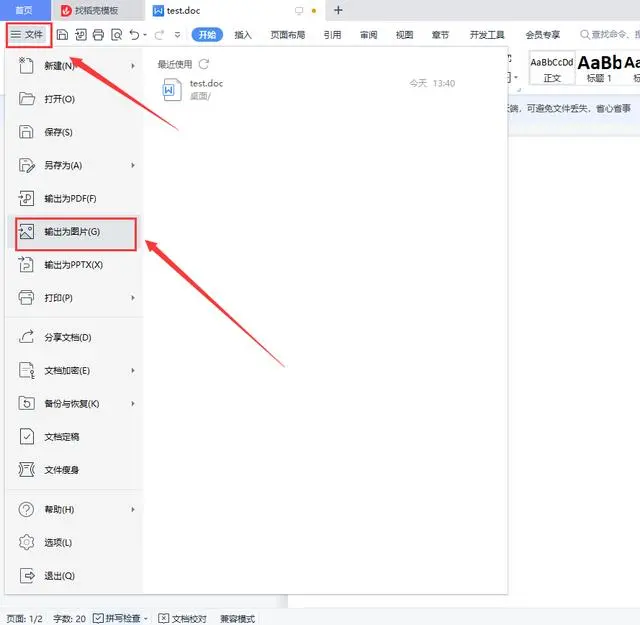
2、点击“文件”菜单,选择“另存为”。
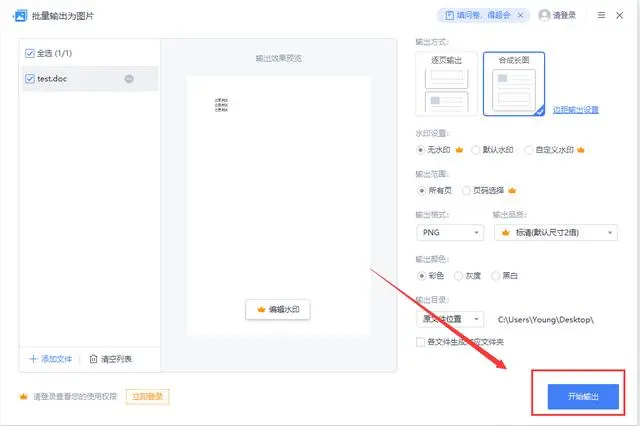
3、在保存类型中选择图片格式(如PNG、JPEG)。
4、点击“保存”。
注意:确保文档内容清晰、无乱码。转换前可先预览效果,确保图片质量满足需求。
使用PDF转换器先将Word文档转换为PDF格式,然后再利用PDF转换器将PDF转换为图片。这种方法的好处是转换质量较高,且支持批量处理。不过,需要额外下载并安装PDF转换软件。
推荐工具:转转大师PDF转换器
操作步骤:
1、到官网处下载安装转转大师。
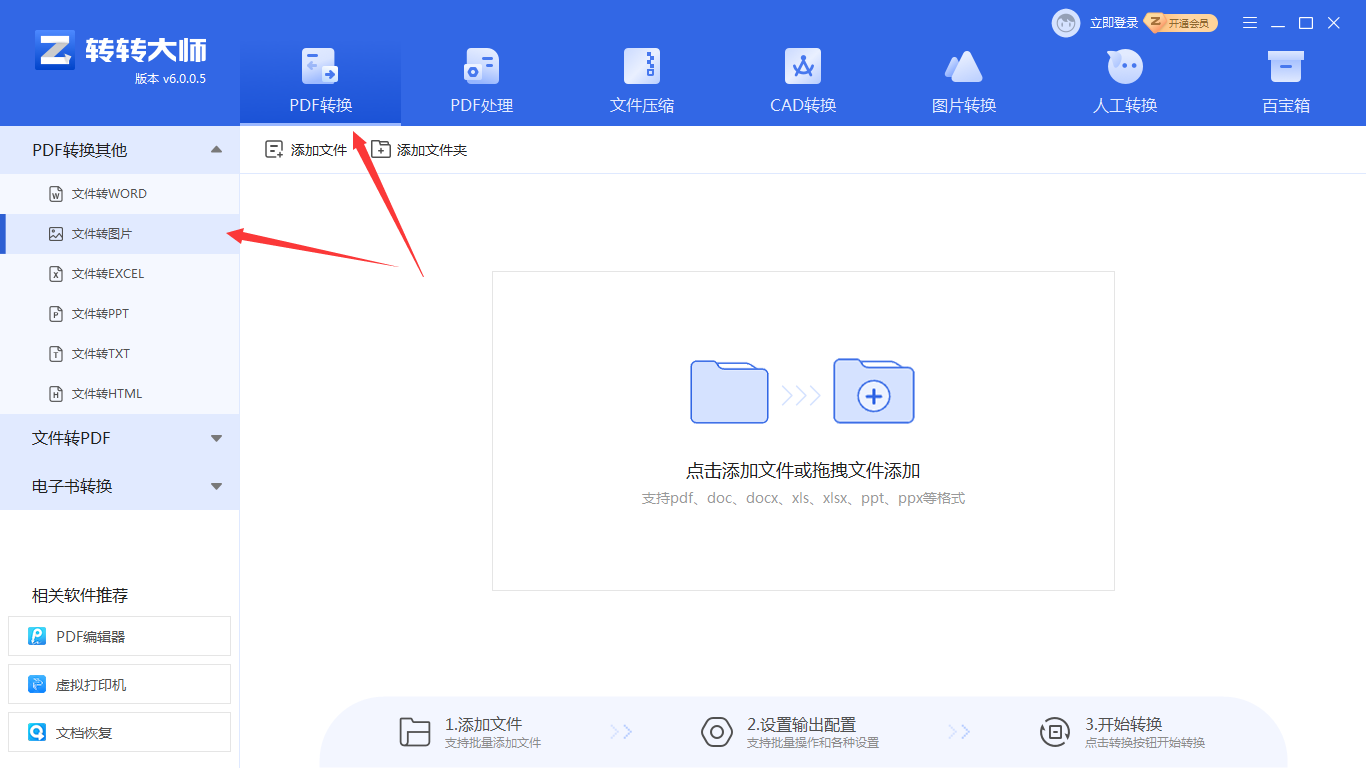
2、选择PDF转换-文件转图片,该功能支持多种格式的文件转换成图片,所以也支持word转图片。
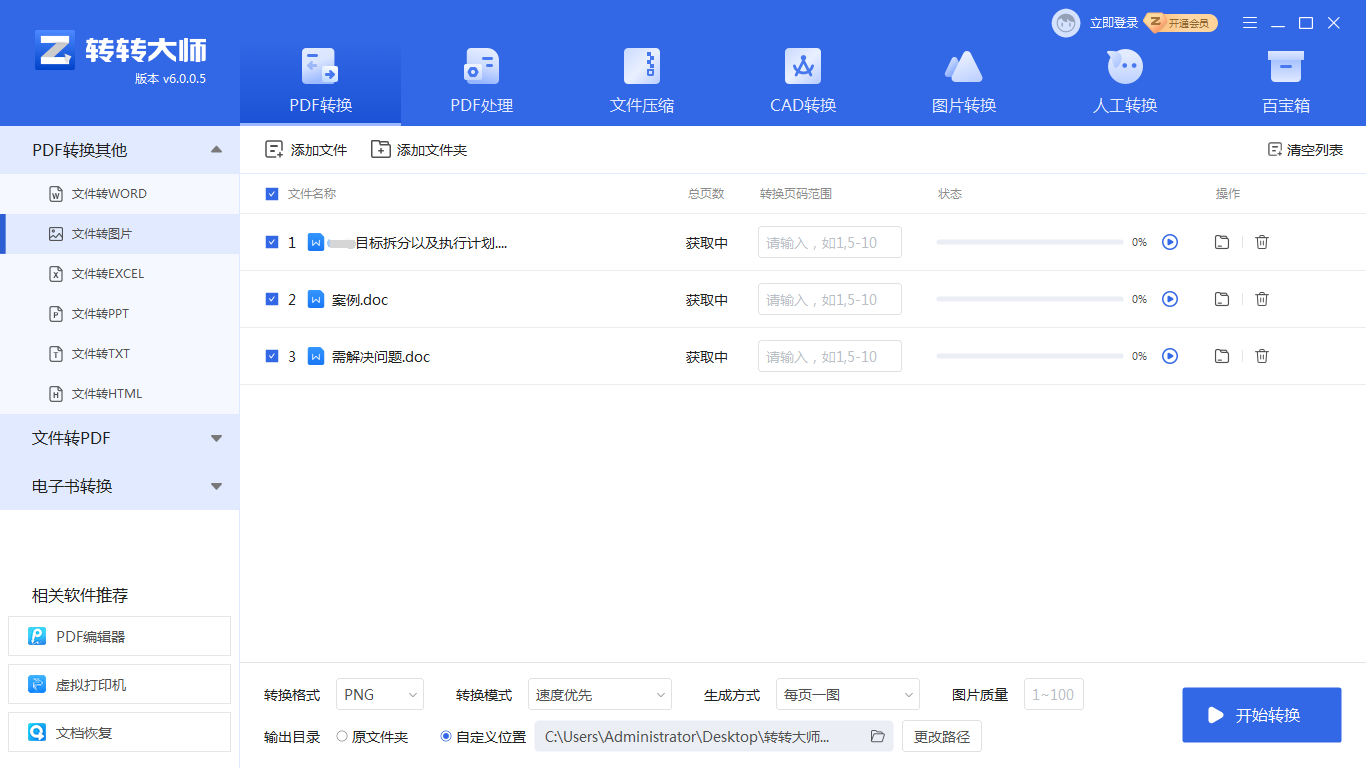
3、将文档上传上去,如果要转换的文档较多可以添加文件夹批量导入哦
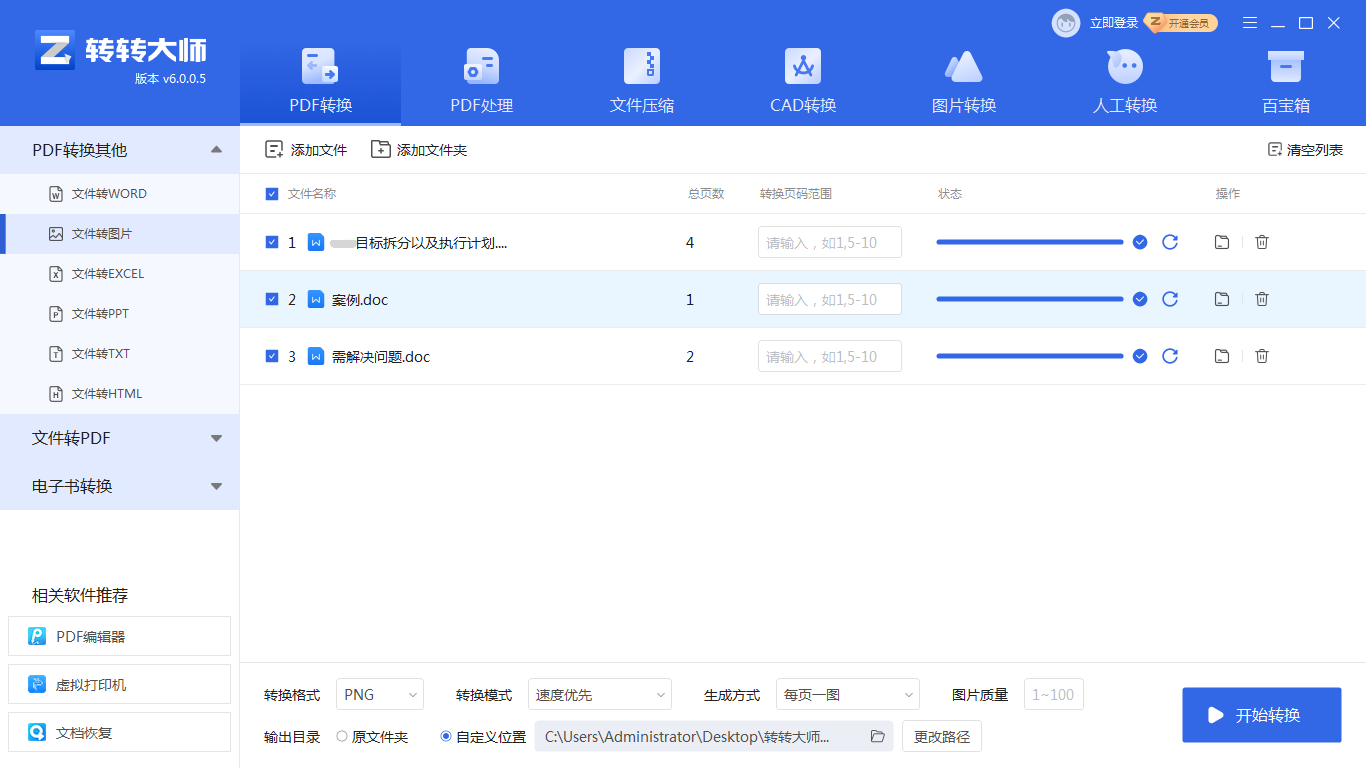
4、转换完成。
注意:确保下载的PDF转换软件安全、可靠。转换过程中,可根据需求调整图片大小和分辨率。
使用在线转换工具将Word文档直接转换为图片格式。这种方法无需安装任何软件,方便快捷。只需上传Word文档,选择输出格式和参数,然后下载转换后的图片即可。
推荐工具:转转大师在线转换工具
操作步骤:
1、打开在线Word转图片:https://pdftoword.55.la/word2img/
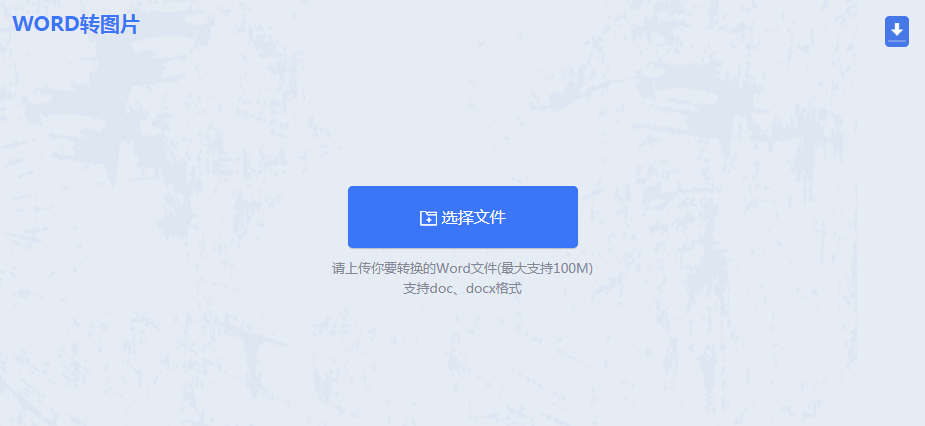
2、按照界面提示选择文件上传。
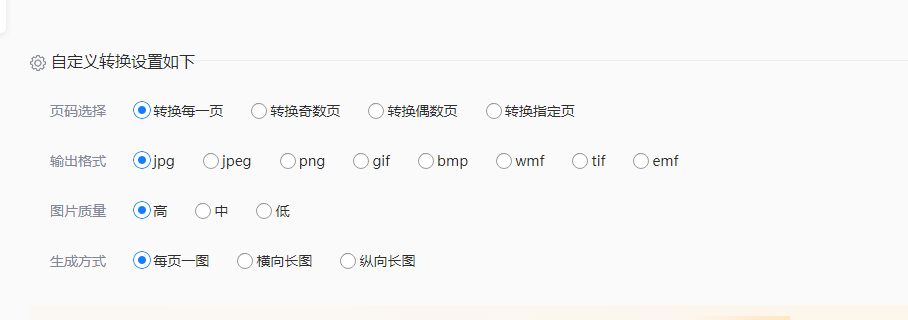
3、如果对生成的图片有要求可以设置一下自定义转换设置。然后点击开始转换,等待转换完成。
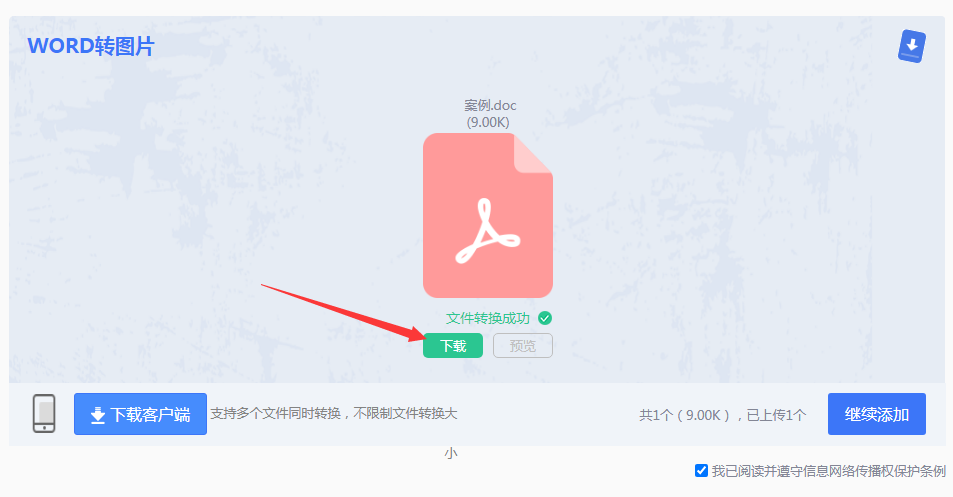
4、转换完成点击下载即可,也可以点击预览查看转换效果。
注意:确保网络连接稳定。若转换的内容涉及版权,请确保有权进行转换和分享。
以上就是word怎么转图片的方法介绍了,用户可以根据自己的需求和实际情况选择合适的方法。对于需要高质量图片输出的场景,建议使用PDF转换器;对于需要快速、方便转换的场景,可以选择在线转换工具;而对于只需要将整个文档保存为一张图片的场景,直接另存为图片则是一个不错的选择。无论选择哪种方法,都需要注意文档内容的安全性和隐私保护。
【word怎么转图片?教你三种方法!】相关推荐文章: 返回转转大师首页>>
我们期待您的意见和建议: